许多用户在升级win11操作系统后经常会遇到一些问题,当我们在使用新的Win11系统时,都需要安装各种软件,在安装软件时会遇到驱动器无效的情况,给我们的使用体验带来很大的困扰。
许多用户在升级win11操作系统后经常会遇到一些问题,当我们在使用新的Win11系统时,都需要安装各种软件,在安装软件时会遇到驱动器无效的情况,给我们的使用体验带来很大的困扰。win11安装软件提示无效驱动器是什么意思呢?可能是路径参数错了,下面就来学习下win11安装软件驱动器无效怎么解决的方法。
解决方法:
1、首先右键下方开始菜单。
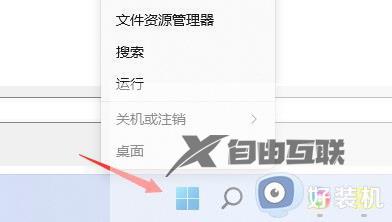
2、然后打开其中的系统选项。
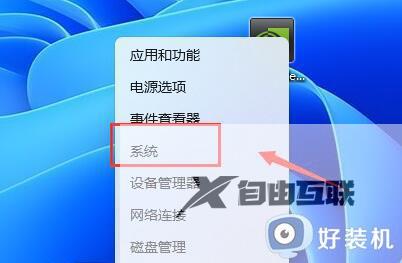
3、接着在其中点击进入高级系统设置
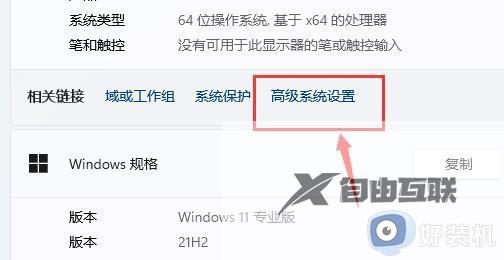
4、打开后,在高级设置下打开环境变量
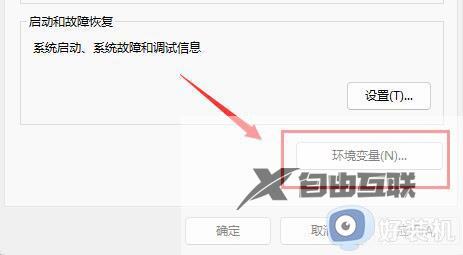
5、双击其中的TEMP变量。
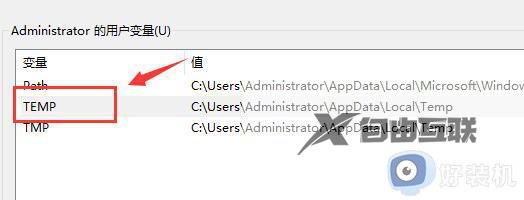
6、将变量值更改为%USERPROFILE%\AppData\Local\Temp,点击确定保存即可。
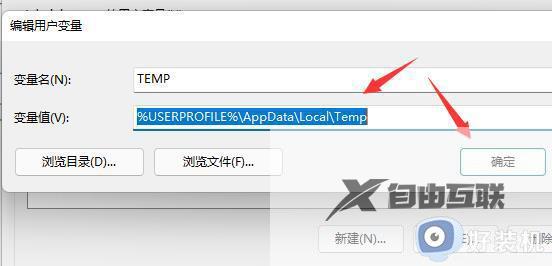
以上就是关于win11安装软件提示无效驱动器解决方法的全部内容,如果您遇到类似情况,可以按照小编提供的方法来解决。
